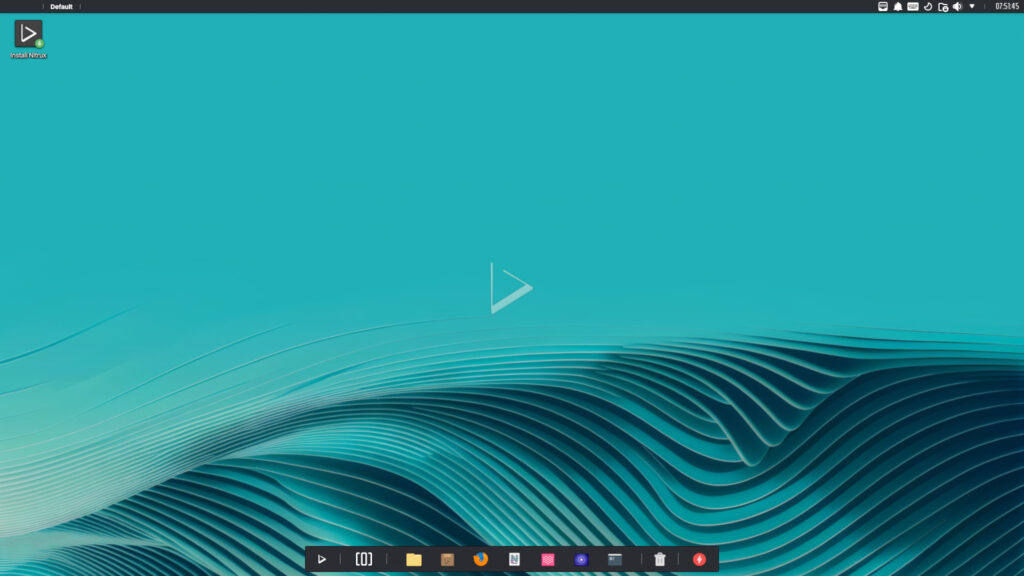4 modi per rimuovere i watermark dalle foto

I watermark possono essere un ostacolo frustrante quando si tratta di godersi o condividere le foto preferite. Che si tratti di un logo, di un testo o di qualsiasi altro segno, i watermark possono sminuire la bellezza complessiva di un’immagine.
Sebbene sia importante rispettare le leggi sul copyright e non rimuovere i watermark dalle foto che non vi appartengono, può capitare di ritrovarsi con immagini filigranate a causa di circostanze impreviste. In questo post esploreremo come rimuovere un watermark da una foto sul computer o sullo smartphone utilizzando 4 diversi programmi.
Modo 1: Cancellare i watermark con CyberLink PhotoDirector
CyberLink PhotoDirector è un editor fotografico completo per Mac e PC Windows che offre un’ampia gamma di funzioni, tra cui la rimozione di oggetti indesiderati e sfondi ingombrati. Ecco un’esercitazione passo passo su come rimuovere i watermark utilizzando questo software:
- Avviare CyberLink PhotoDirector e trascinare la foto con la filigrana nel programma.
- Una volta caricata la foto, andare su Migliora/Rimuovi e scegliere lo strumento Rimozione oggetti.
- Regolare la dimensione del pennello, evidenziare la filigrana e fare clic su Applica. Il software sostituirà automaticamente l’area contrassegnata con i pixel circostanti, rimuovendo di fatto la filigrana.
- Dopo aver rimosso la filigrana, fare clic su Esporta per salvare la foto modificata nel formato desiderato.
Modo 2: Eliminare i watermark con PhotoWorks
PhotoWorks è un potente software di editing fotografico dotato di un’interfaccia intuitiva e di decine di funzioni automatiche. È possibile migliorare le foto con un clic, perfezionare i ritratti con gli strumenti di ritocco AI, modificare gli sfondi, eliminare qualsiasi oggetto strano, compresi i watermark, e altro ancora. Seguite questi passaggi per rimuovere le filigrane con PhotoWorks sul vostro PC o Mac:
- Aprire PhotoWorks e importare la foto che contiene la filigrana.
- Andare alla scheda Ritocco e selezionare lo strumento Toppa.
- Selezionare la filigrana e trascinare la selezione sull’area che si desidera utilizzare come fonte di riparazione. PhotoWorks fonderà perfettamente i pixel clonati, rimuovendo la filigrana.
- Salvare la foto modificata nel formato preferito.
Modo 3: Eliminare le filigrane sullo smartphone Android
Se state cercando una soluzione pratica sul vostro dispositivo Android, vale la pena di prendere in considerazione l’applicazione “Remove Watermark, Easy Retouch”. Permette di cancellare rapidamente testo, loghi e filigrane dalle immagini e di ritoccare le fotografie. Ecco una semplice guida per rimuovere i watermark con questa app:
- Installare e aprire l’applicazione da Google Play sul telefono.
- Toccare l’opzione Rimuovi filigrana e selezionare la foto dalla galleria che contiene la filigrana.
- Utilizzare il dito per evidenziare l’area della filigrana. L’applicazione analizzerà automaticamente l’immagine e la rimuoverà.
- Salvare la foto modificata sul dispositivo o condividerla direttamente dall’app.
Modo 4: Rimuovere i watermark dalle foto su iPhone
Per gli utenti iOS, l’applicazione “PhotoRetouch: Remove Objects” offre un’interfaccia facile da usare e potenti funzionalità di rimozione dei watermark. Inoltre, consente di abbellire le immagini con adesivi e didascalie. Ecco come rimuovere i watermark con queste applicazioni:
- Eseguite l’applicazione sul vostro iPhone dopo averla installata dall’App Store.
- Scegliete l’opzione Rimuovi filigrana e caricate l’immagine dalla vostra galleria.
- Selezionare la filigrana con lo strumento Intelligente se la foto ha uno sfondo semplice. In alternativa, utilizzare lo strumento Avanzato per le immagini con sfondi complessi.
- L’applicazione sostituirà automaticamente l’area contrassegnata con i pixel circostanti, tagliando di fatto la filigrana.
- Fare clic sull’icona del segno di spunta per salvare o condividere la foto modificata.
Conclusione
Ora sapete come rimuovere i watermark dalle foto utilizzando 4 diversi programmi su diversi dispositivi. Se ancora non riuscite a decidere, fate clic sul link per altre opzioni che possono aiutarvi a rimuovere la filigrana da una foto. Godetevi le vostre foto senza filigrane e condividetele con fiducia!
Se vuoi sostenerci, puoi farlo acquistando qualsiasi cosa dai diversi link di affiliazione che abbiamo nel nostro sito o partendo da qui oppure alcune di queste distribuzioni GNU/Linux che sono disponibili sul nostro negozio online, quelle mancanti possono essere comunque richieste, e su cui trovi anche PC, NAS e il ns ServerOne. Se ti senti generoso, puoi anche donarmi solo 1€ o più se vuoi con PayPal e aiutarmi a continuare a pubblicare più contenuti come questo. Grazie!
Hai dubbi o problemi? Ti aiutiamo noi!
Se vuoi rimanere sempre aggiornato, iscriviti al nostro canale Telegram.Se vuoi ricevere supporto per qualsiasi dubbio o problema, iscriviti alla nostra community Facebook o gruppo Telegram.
Cosa ne pensi? Fateci sapere i vostri pensieri nei commenti qui sotto.
Ti piace quello che leggi? Per favore condividilo con gli altri.